
HP 프린터 드라이버 다운로드
프린터중 많이 쓰이는 기종이 삼성과 HP가 많은 편인데 오늘은 HP 프린터 드라이버 다운로드 하는 방법에 대해서 알아볼까요?
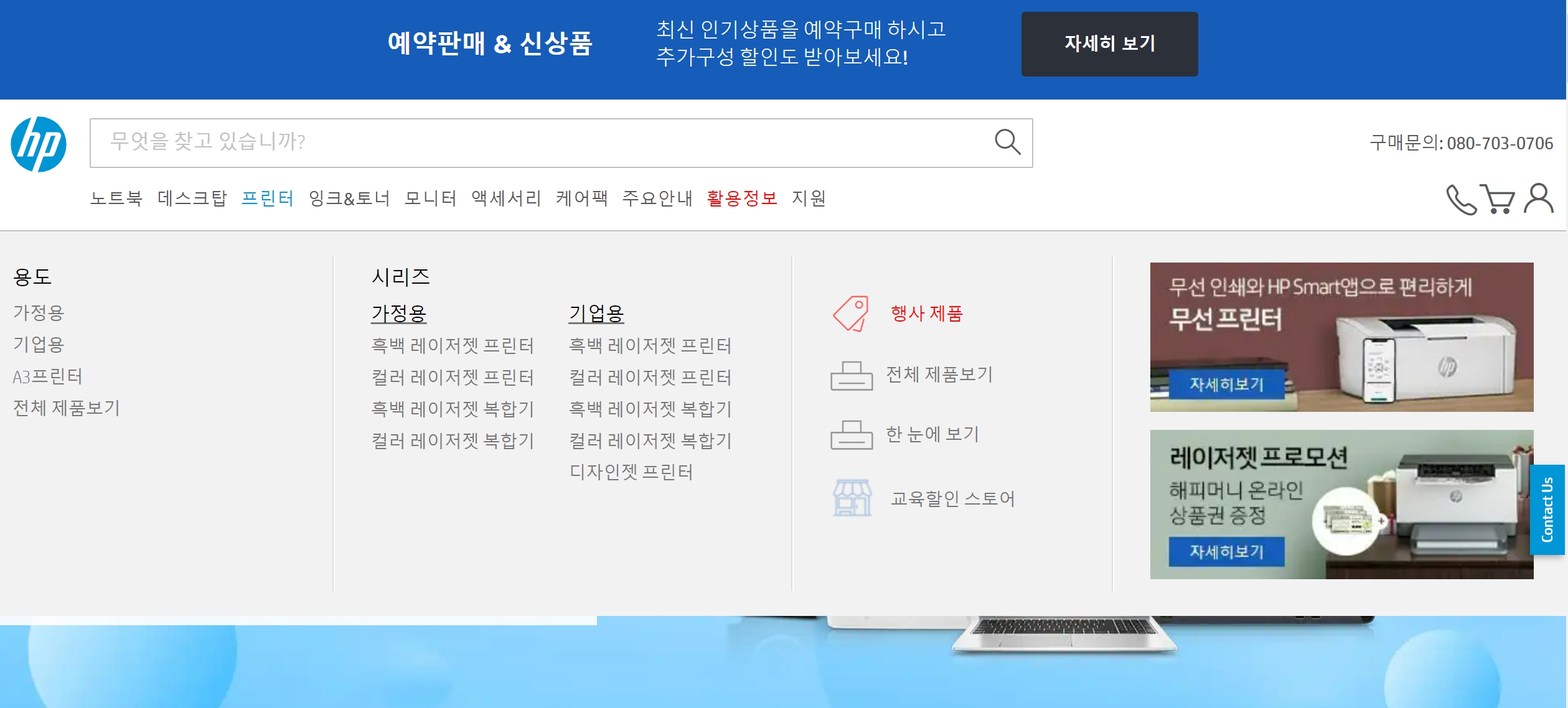
그런데 프린터를 다시 설치하려고 제조사 홈페이지에 들어가면 무슨 메뉴가 그렇게도 많은지….
제가 컴퓨터를 좋아하여 주변 가족들이 저에게 컴퓨터 포맷을 종종 부탁하면, 포맷 후 각종 프로그램까지 다 설치를 해 주는데, 가장 마지막으로 하는 것이 이 프린터 설치입니다.
홈페이지에 들어갈때마다 어디서 다운을 받아야 할지 한참을 헤매고 짜증이 나기 때문이죠.
그래서 이번에는 hp 프린터 드라이버 다운로드하는 방법을 설명 드리겠습니다.
네이버나 구글에서 hp 홈페이지를 검색하고 들어가시지 마시고,
위 박스를 누르시면 곧바로 프린터 드라이버 다운로드 페이지로 들어갈 수 있습니다.
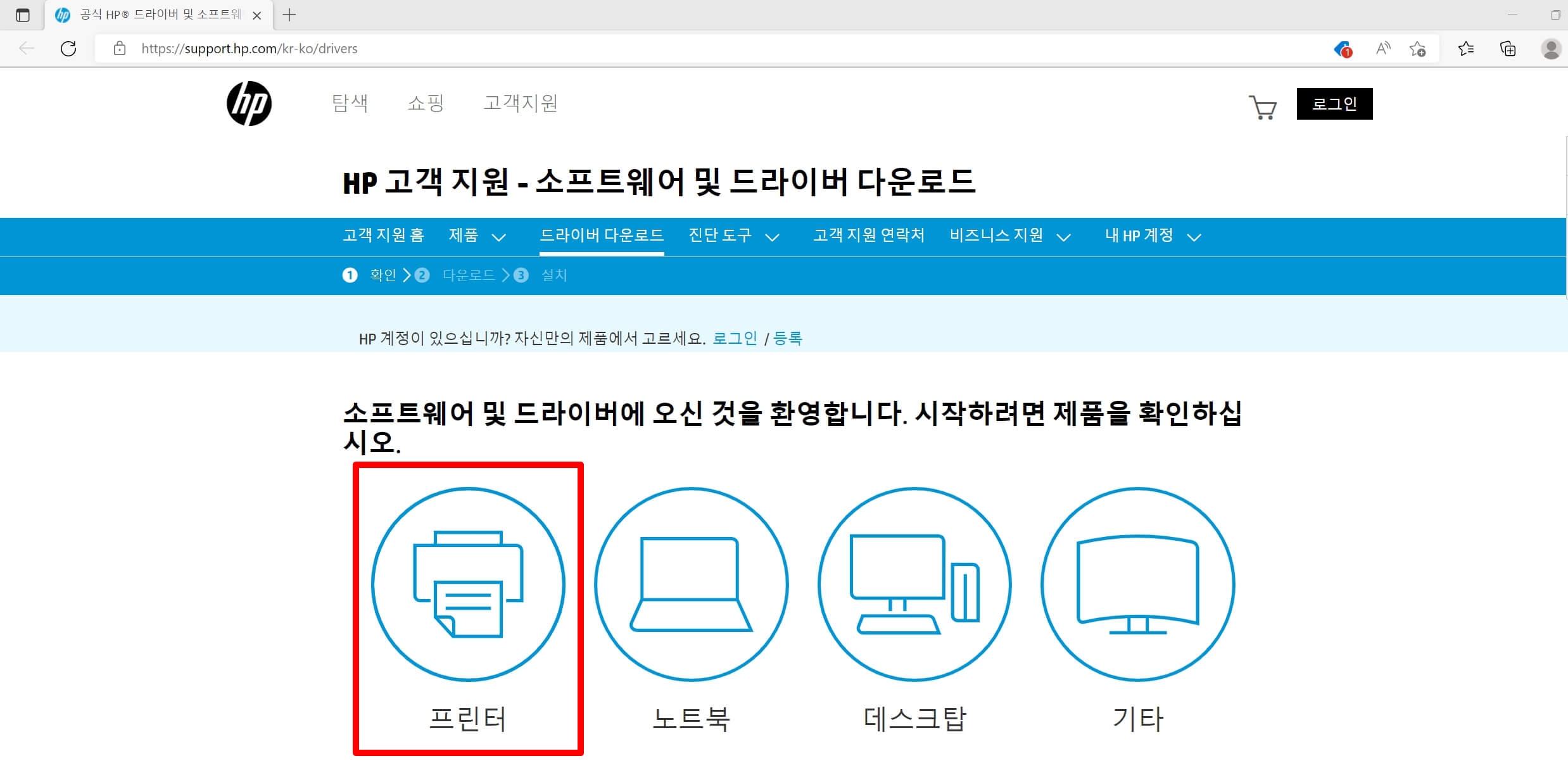
위 링크로 들어가신 후 맨 처음에 보이는 프린터를 클릭해 줍니다.
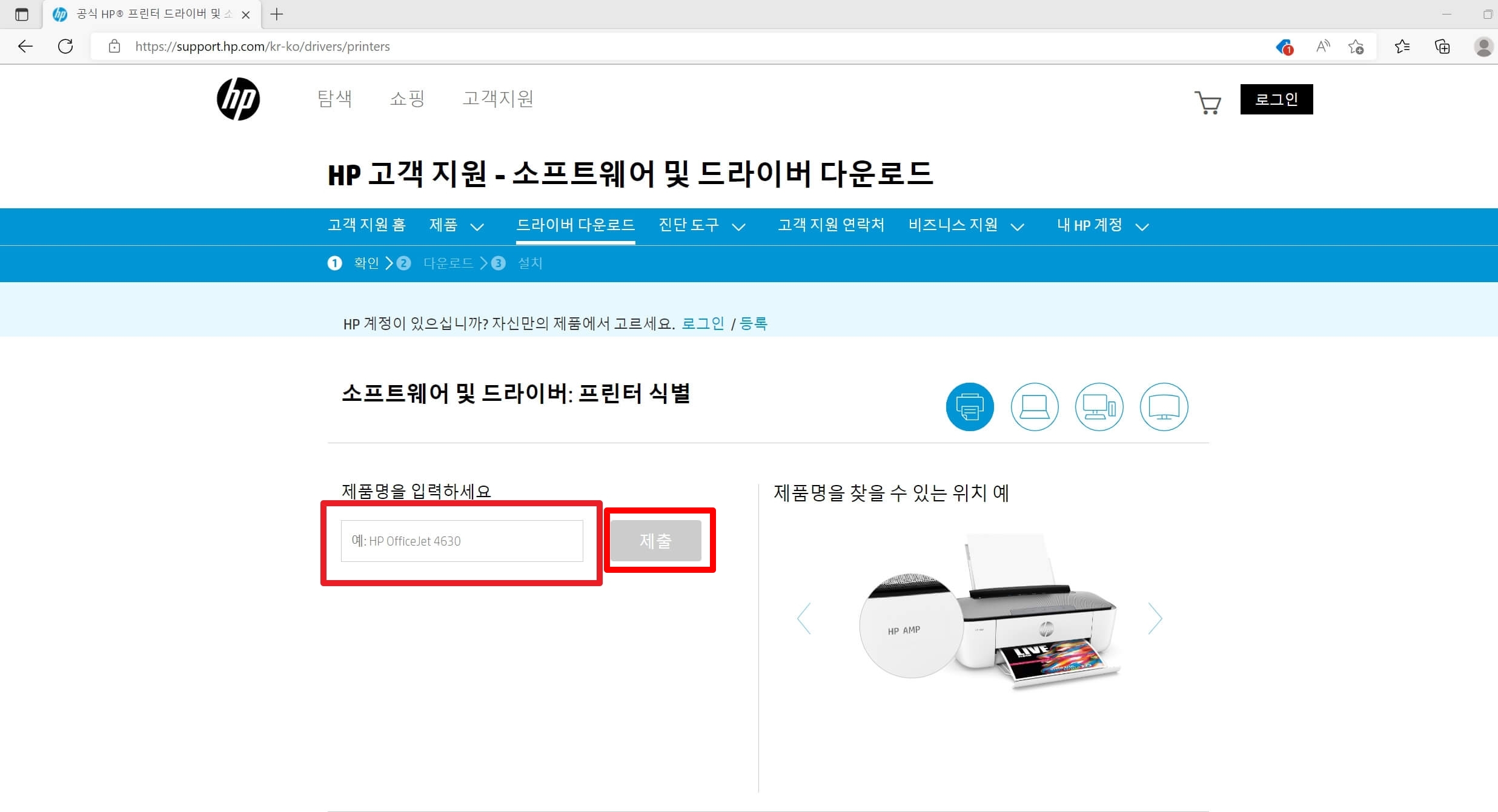
「제품명을 입력하세요」 라는 빈칸에 본인이 가지고 있는 프린터의 제품명을 입력 후 「제출」 을 눌러 주시기 바랍니다.
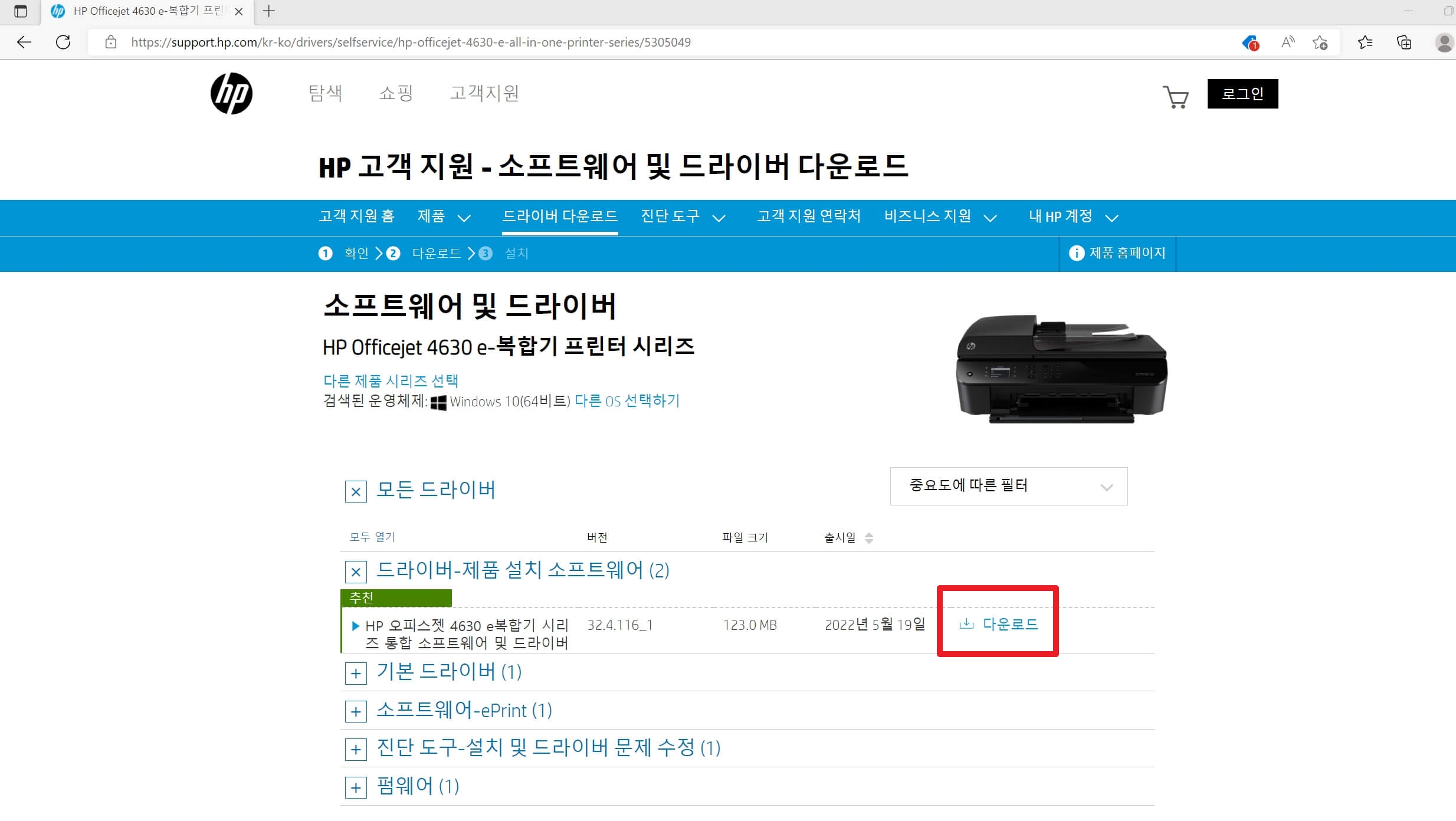
중간쯤 우측에 보면 우리가 찾고 있던 「다운로드」 글씨를 클릭해 줍니다.
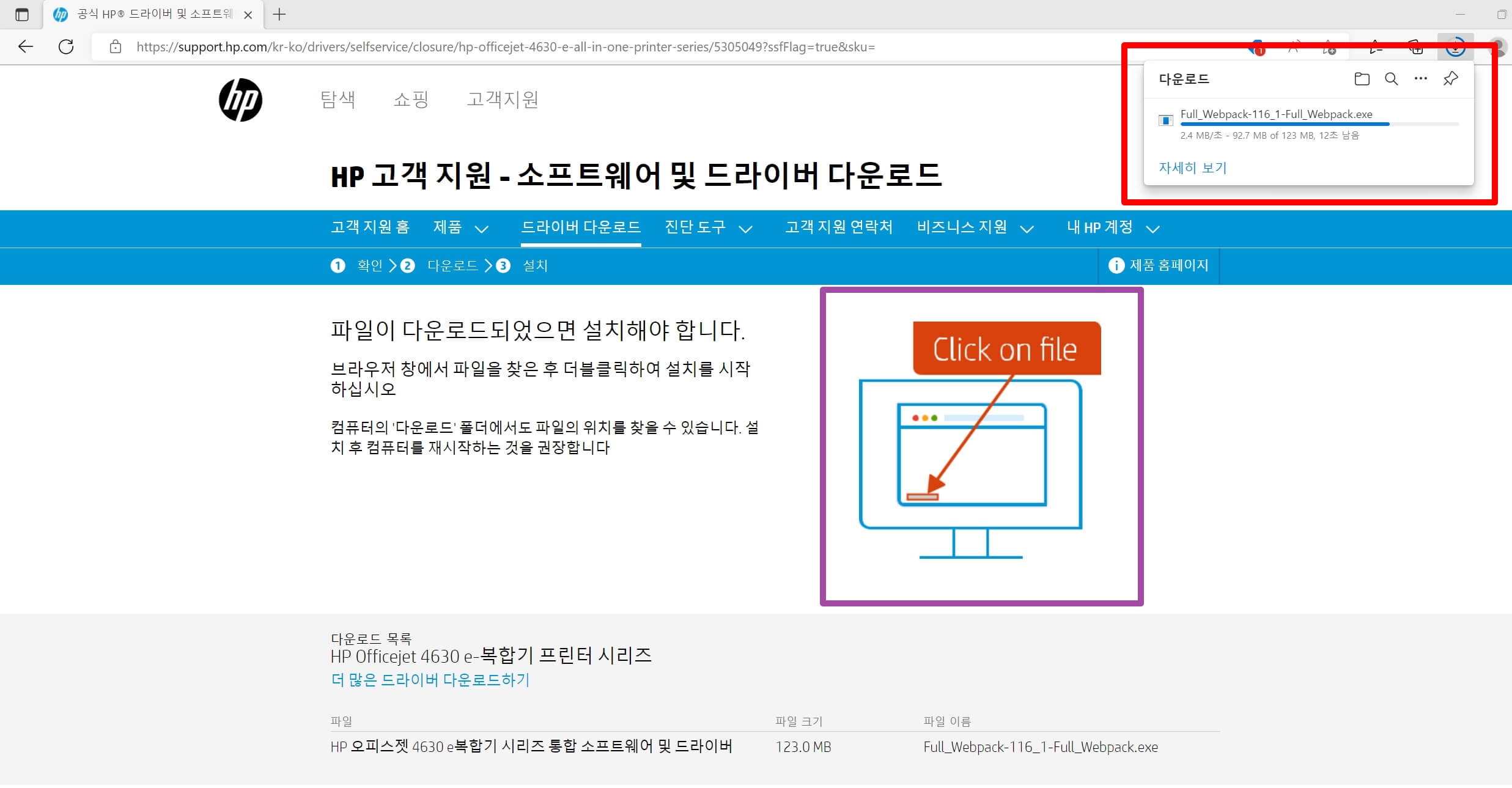
크롬을 사용하시는 분들은 다운로드 되는 설치 파일이 우측 상단에 보이실 테고,
인터넷 익스플로러를 사용하시는 분들은 좌측 하단에 보이실 겁니다.
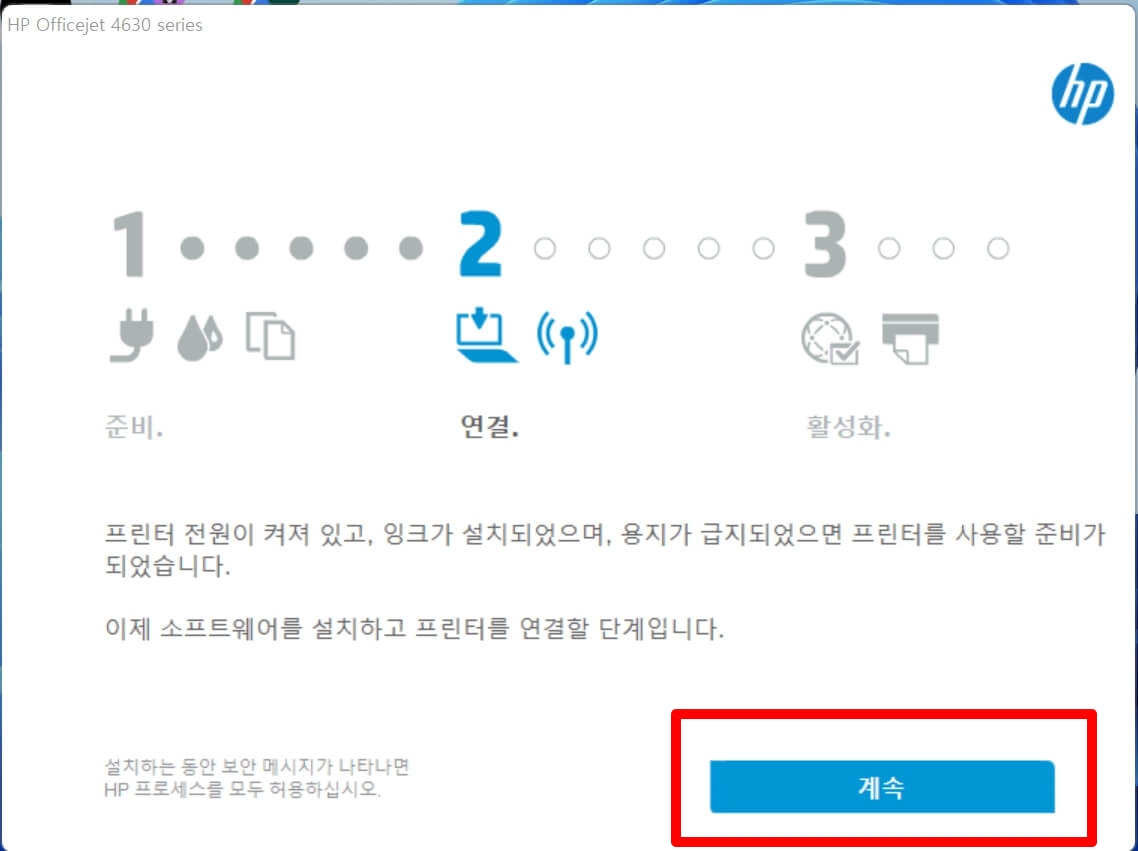
다운로드 된 파일을 실행하면 위와 같은 화면이 나오는데, 우측 하단 「계속」 을 클릭해 줍니다.
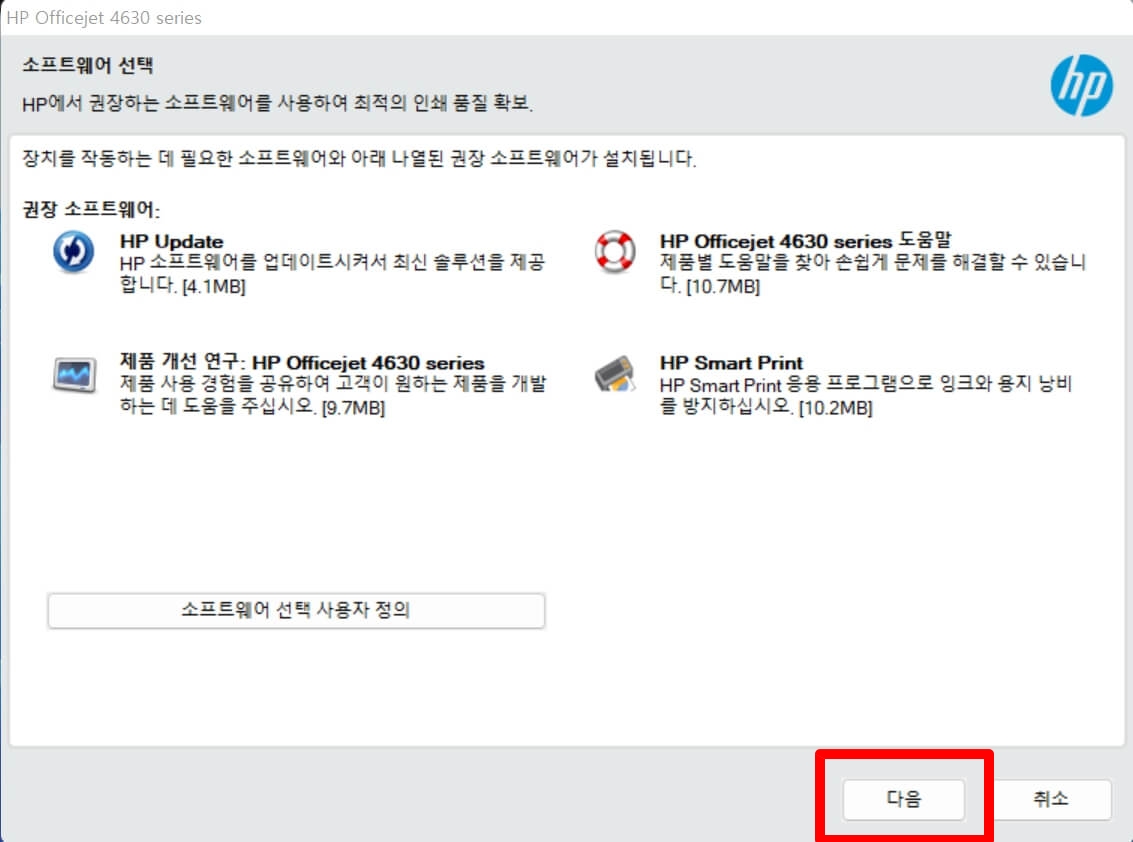
다음 화면에서도 우측 하단에 있는 「다음」 버튼을 클릭해 줍니다.
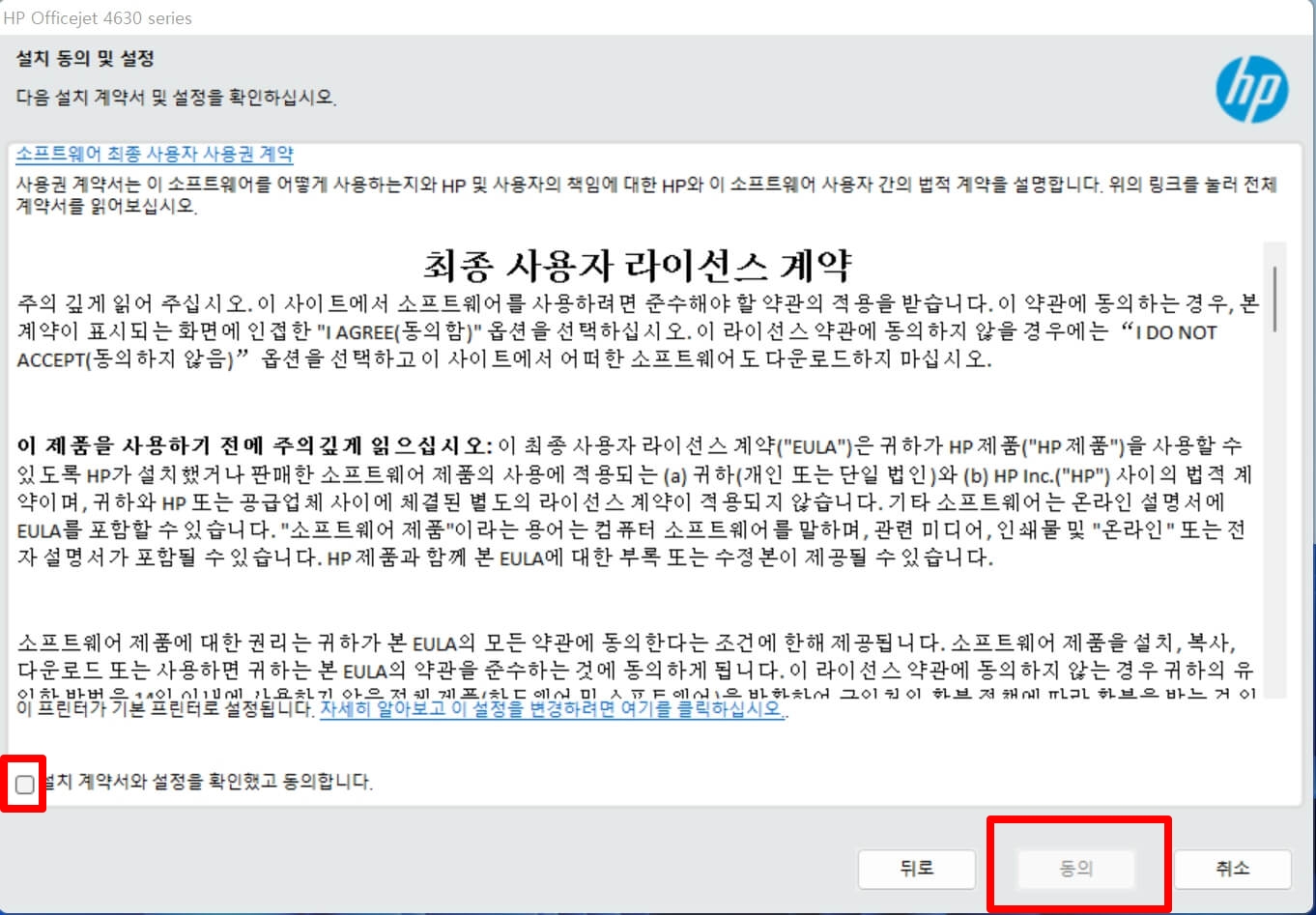
라이선스 계약 화면이 나오면 좌측 하단에 「설치 계약서와 설정을 확인했고 동의합니다」 네모칸에 체크를 해주시고,
우측 하단에 있는 「동의」 버튼을 클릭해 줍니다.
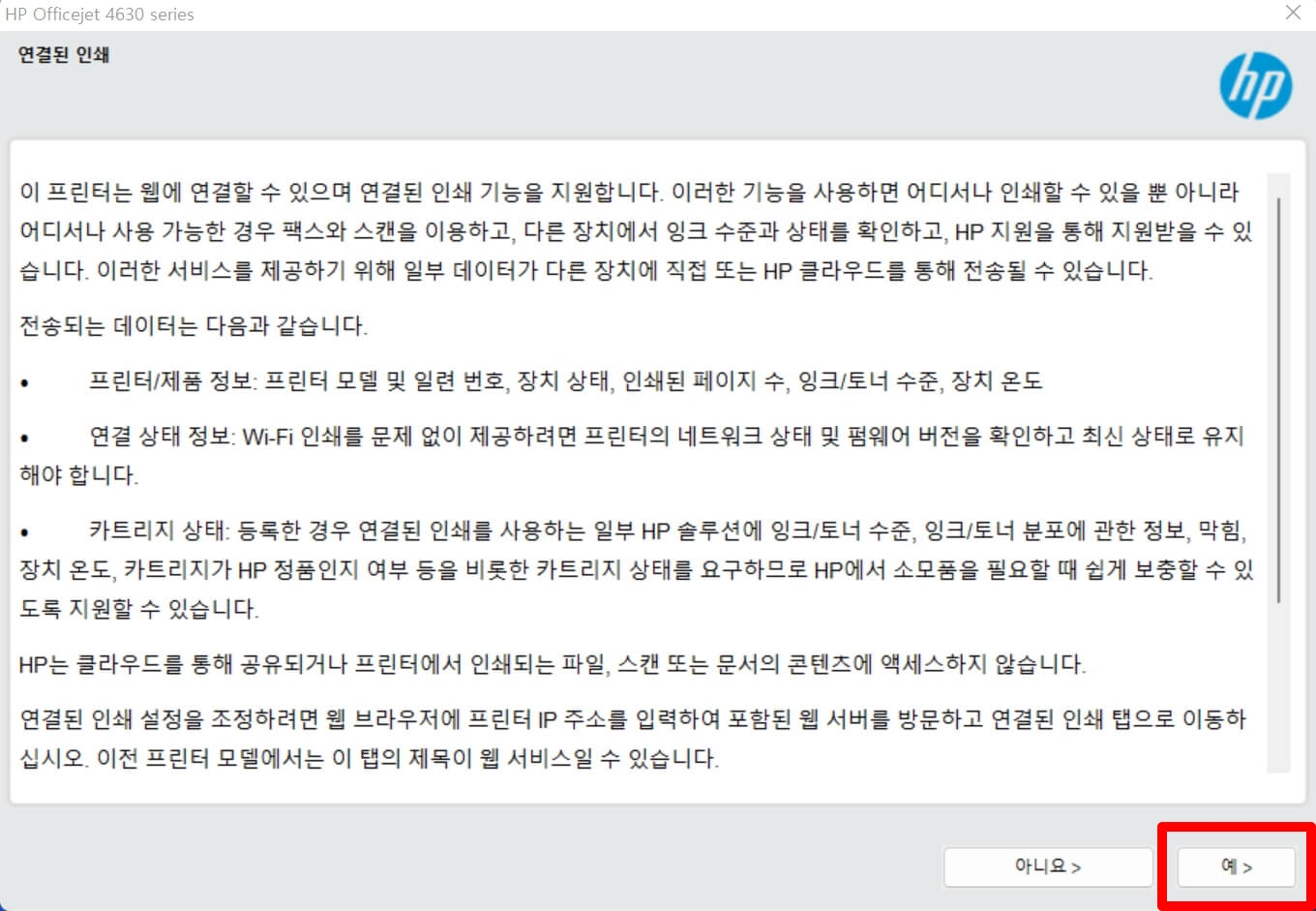
화면이 넘어가면 우측 하단 「예」 버튼을 계속 클릭해 주십니다.
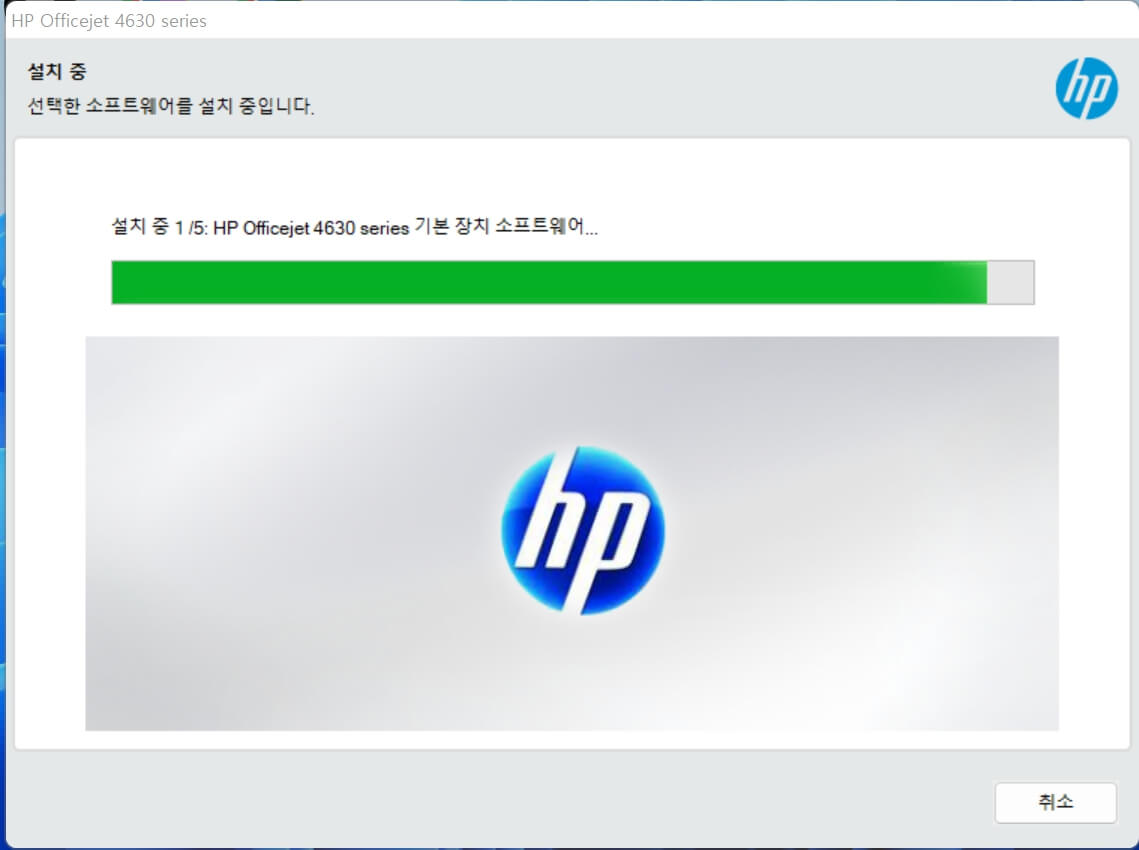
설치 중 이라는 화면이 나옵니다. 생각보다 설치가 빨리 됩니다.
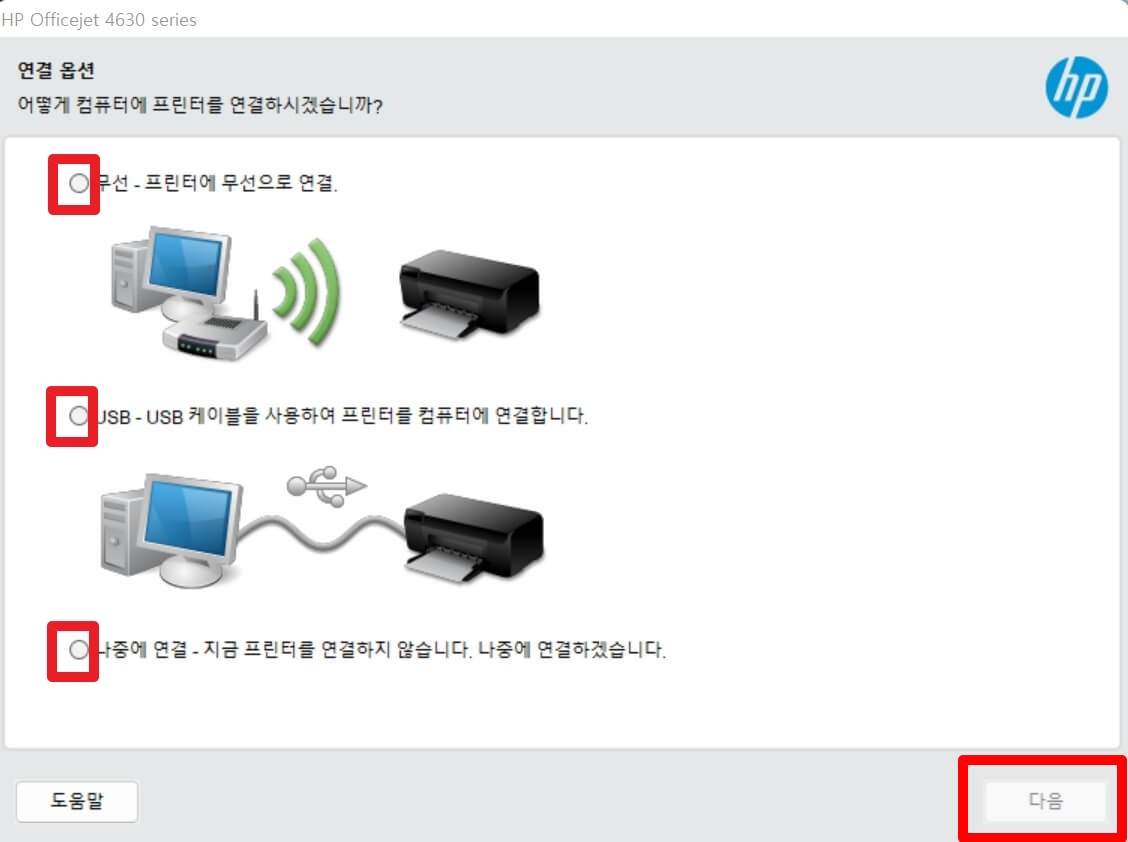
블루투스로 컴퓨터와 프린터를 무선으로 연결하실 분들은 첫 번째 버튼을 선택해 줍니다.
케이블로 컴퓨터와 프린터를 직접 연결하실 분들은 두 번째 버튼을 선택해 줍니다.
드라이버 설치만 하고 나중에 프린터를 연결하실 분들은 세 번째 버튼을 선택해 줍니다.
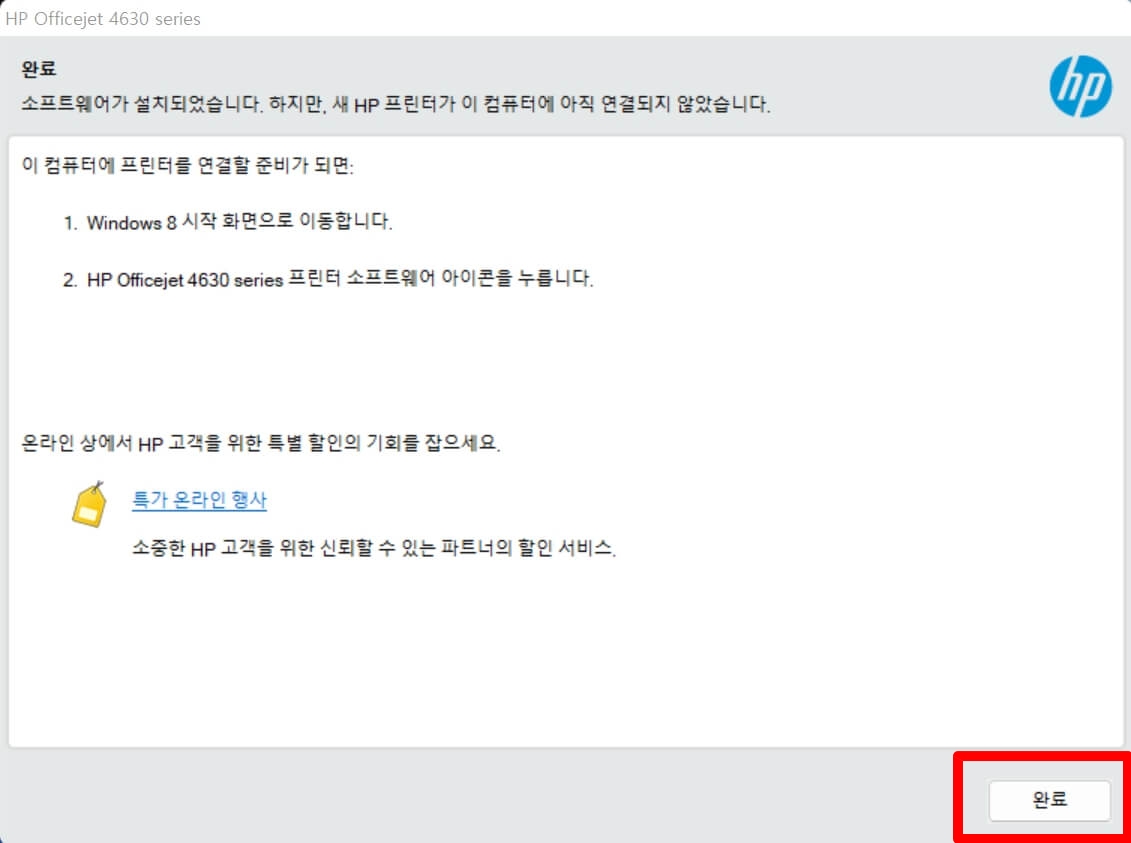
마지막 화면입니다. 우측 하단 「완료」 버튼을 클릭해 주시면 모든 과정이 끝이 납니다.
수고하셨습니다.
삼성프린터 드라이버 다운로드
HP프린터와 더불어 가장 많이 쓰이는 삼성프린터 및 복합기 드라이버 다운로드도 함께 안내해 드리오니 필요하신 분들은 참고하시기 바랍니다.